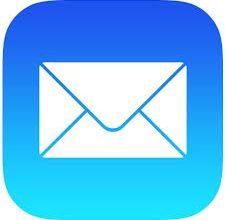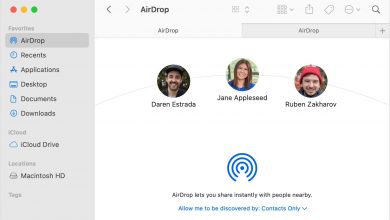Как конвертировать живые фотографии в пакетном режиме
[ad_1]
📱⭐
В: «Как выполнить пакетное изменение изображений из LIVE в неподвижное? У меня есть 1000 фотографий в формате LIVE с моего iPhone 6s. Мне нужно изменить этот формат на STILL, так как мне нужно создать слайд-шоу и другие изменения. Возможно ли это? Я знаю, как менять каждый по отдельности, но, очевидно, предпочел бы пакетный вариант. Спасибо.» – Джо из обсуждения Apple
Конечно, слишком утомительно преобразовывать более тысячи живых фотографий одну за другой, чтобы наконец создать неподвижные изображения. Несмотря на простоту преобразования Live Photos в отдельные изображения, в настоящее время большое количество пользователей остро нуждается в пакетном преобразовании одним нажатием кнопки. Тем не менее, помимо Джо, другие владельцы Live Photo также не знают, как конвертировать Live Photos в пакетном режиме. В этом случае мы собираемся помочь вам избавиться от головной боли с помощью следующего краткого руководства.
- Часть 1. Знакомство с одним мощным пакетным конвертером Live Photo
- Часть 2. Шаги для пакетного преобразования живых фотографий в неподвижные изображения или GIF-файлы
Часть 1. Отличный пакетный конвертер Live Photo — Joyoshare LivePhoto Converter
Прежде всего, вам следует выбрать один невероятно простой в использовании, но профессиональный пакетный конвертер Live Photo, такой как Joyoshare LivePhoto Converter для Windows (или Joyoshare LivePhoto Converter для Mac). В отличие от других распространенных приложений, тормозящих процесс конвертации, эта замечательная программа способна обрабатывать большие партии с высокой эффективностью и высокой скоростью без сбоев.
С его помощью вы можете импортировать любые живые фотографии с устройства iOS или Android и изменять их в желаемом формате вывода, включая JPG, BMP, PNG, TIFF, GIF и т. д. Перед преобразованием можно гибко редактировать и предварительно просматривать выбранные живые изображения. Фотофайл в режиме реального времени, пересматривая его имя, воспроизводить Live Photo или выбирая определенные кадры для извлечения. Кроме того, вы можете установить разрешение и качество изображений по своему усмотрению или решить, сохранять ли исходное соотношение сторон.
Основные характеристики Joyoshare LivePhoto Converter:
Массовое конвертирование Live Photos с высокой эффективностью
Поддержка файлов Live Photo для iOS и Android.
Предварительный просмотр и редактирование импортированных Live Photos в соответствии с личными потребностями
Поддержка нескольких форматов: GIF, JPG, PNG, BMP, WEBP и т. д.
Часть 2. Как пакетно конвертировать живые фотографии в анимированные GIF-файлы или неподвижные изображения
Теперь вы можете двигаться дальше, чтобы ознакомиться с подробными инструкциями здесь. На самом деле, Joyoshare LivePhoto Converter можно загрузить и использовать как в операционных системах Windows, так и в Mac. Далее, чтобы рассказать вам, как конвертировать Live Photos в пакетном режиме, мы будем использовать версию для Windows в качестве примера на каждом этапе.
-
Шаг 1 Передавайте живые фотографии и запускайте Joyoshare
Прежде всего, подключите свое устройство iOS/Android к компьютеру, чтобы синхронизировать все необходимые живые фотографии. Затем загрузите и установите Joyoshare LivePhoto Converter и просто запустите его, щелкнув его значок на рабочем столе.
-
Шаг 2 Добавляйте несколько Live Photos одновременно
Вы можете напрямую сохранить переданные живые фотографии на рабочем столе вашего компьютера, а затем перетащить всю папку / готовые файлы в основной интерфейс Joyoshare. Или нажмите кнопку «Добавить файл» в верхней строке меню, чтобы просмотреть локальные файлы и выбрать назначенные Live Photos. Не забудьте взять файлы JPG и MOV/MP4, которые объединяются вместе для одной Live Photo одновременно.
-
Шаг 3 Подтвердите выходной формат для импортированных Live Photos
Перед конвертацией вы должны подтвердить все настройки формата для ваших добавленных Live Photos. Перейдите на панель «Формат», чтобы выбрать желаемый выходной формат для всех файлов, таких как JPG, PNG, BMP, GIF, WEBP и т. Д. Более того, разрешение и качество можно настроить по своему усмотрению. Вы также можете сохранить соотношение сторон в соответствии с фактическими требованиями.
Примечание: Joyoshare LivePhoto Converter позволяет просматривать живые фотографии в режиме реального времени с помощью опции «Воспроизвести». Вы также можете свободно удалять то, что вам не нужно, или удобно выбирать определенные кадры с помощью кнопки «Редактировать».
-
Шаг 4 Пакетное преобразование живых фотографий
Пока нет никаких операций, вы можете сразу нажать кнопку «Преобразовать» в правом нижнем углу. Через некоторое время все готовые файлы будут сохранены в папке «Converted» для проверки.
Видеоруководство: как конвертировать живые фотографии в пакетном режиме в Windows
[ad_2]
Заключение
В данной статье мы узнали Как конвертировать живые фотографии в пакетном режиме
.Пожалуйста оцените данную статью и оставьте комментарий ниже, еcли у вас остались вопросы или пожелания.